ピボットテーブルの目的と使い方とは
ピボットテーブルの目的と使い方とは
一つのデータに対して、さまざまな項目から見た集計をしたり、分析をしたい場合があります。例えば企業の営業担当が売った商品一覧表にて、金額面で集計したり(金額別での商品数など)、担当者別で集計したりするなどさまざまな角度からデータを出し分析することができます。
ただ商品名や日付、金額、数量などの一覧が載ったエクセルは「どの営業担当が最も数量を売っているのか」「単価の高い商品はどれくらい売れているのか」など細かいデータがわかりづらくなっています。
それぞれの項目ごとに、はっきりと数値をだしテーブルにしたりグラフにしたりするのがピポッドテーブルなのです。
営業会議をするときに全体の売り上げ数は目標を達成しているけど、「売れていない商品があるのではないか」、「高い商品が売れていないから価格の見直しを」などとさらに詳しい情報を掲示することで、より細かな戦略をすることができるのです。
このようにピボットテーブルはさまざまな使い方ができるのです。
さらにピポットテーブルは、金額の高い順に商品を並び変えたり、指定した月に売れている担当者を並び変えるなどさまざまな観点で、情報を可視化できるのです。
機能について
エクセルの機能というと、関数を使うイメージが強いのではないでしょうか。関数は苦手だから使っていないという方もいらっしゃるでしょう。しかしピボットテーブルは関数ではありません。
表示通りに進めていけばいいので、難しい作業ではありません。以下のように図で表示されていることが多いので、エクセルの機能の中でもわかりやすい作業となります。
使い方
それではピボットテーブルの使い方ですが、挿入タブにピボットテーブルがあるのでわかりやすいです。
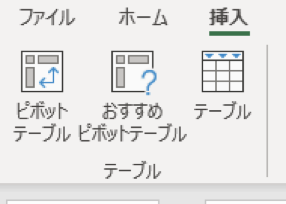
ここをクリックすると、分析するデータとどこにピボットテーブルを表示するかをきいてきます。
すでに開いているページでピボットテーブルを開くと、配置する場所は既存のワークシートとして表示されるので最も設定が楽です。
また分析するデータは、すぐ開けるようにしておいてその範囲を指定すれば自動的に反映します。
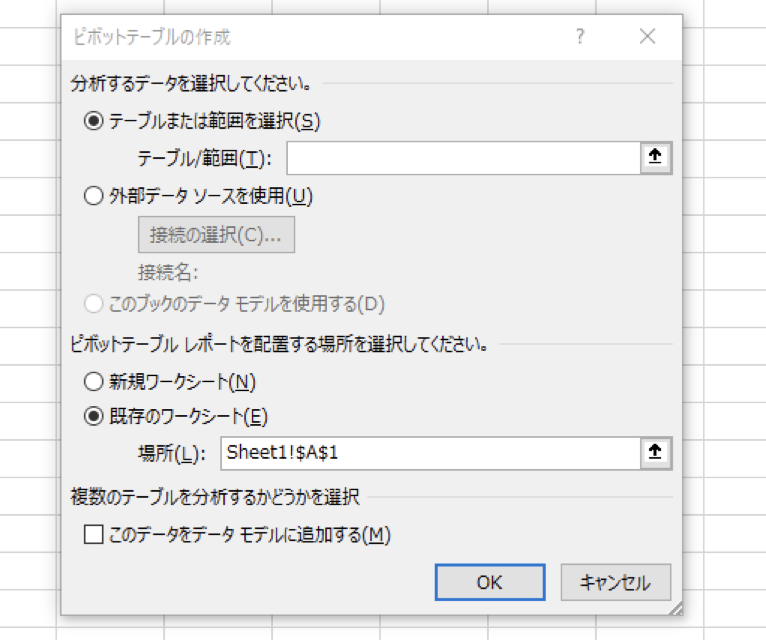
OKをクリックすると、もともとの表に記載されている店舗ごとの売上、担当ごとの売り上げ、商品ごとのあげ、などのテーブルを作ることが可能となります。
データ分析をするときなど、ピボットテーブルはかなり使いやすく、またさまざまな条件下のデータを可視化できるのでおすすめです。
